Kvalitetsstyrning för lagerprocesser
Funktionen Kvalitetshantering för lagerprocesser låter dig integrera artikelprovskontroller i den process som tar emot lager med hjälp av lagerstyrningsprocesser (WMS). Lagerställearbete kan skapas automatiskt för att flytta lagret till platsen för kvalitetskontroll, baserat på en procentsats eller en fast kvantitet, eller baserat på varje n-registreringsskylt. När en kvalitetsorder har slutförts kan arbetet skapas automatiskt för att flytta lagret till nästa plats i processen, beroende på kvalitets resultatet.
Funktionen Kvalitetshantering för lagerprocesser omfattar alla funktioner i grundläggande kvalitetshanteringsfunktioner. Det ger möjlighet att skapa kvalitetsorder för lagret som skickas till kvalitetskontrollplatsen, även om kvalitetsorder inte alltid behövs. Därför möjliggörs en enkel kontrollprocess baserad på arbete på lager.
Aktivera funktionen kvalitetshantering för lagerprocesser
Innan du kan använda funktionen måste den aktiveras i ditt system. Från och med version 10.0.32 av Supply Chain Management är denna aktiverad som standard. Administratörer kan aktivera eller inaktivera den här funktionen för Kvalitetshantering för lagerprocesser i Funktionshantering-arbetsyta.
Viktiga fördelar
Funktionen Kvalitetshantering för lagerprocesser genererar automatiskt arbete som en del av inleveransen, för att flytta lagerkvantiteten som krävs för kvalitetskontroll till en plats för kvalitetskontroll. Om den kvantitet som inlevereras överskrider den kvantitet som krävs för kvalitetskontroll (enligt artikelns samplingsinställning) flyttas det överskjutande antalet till en ankommande plats som definieras i inställningen för platsdirektiv. När kvalitetsordern har validerats genereras arbete automatiskt för att flytta kvantiteten för kvalitetsordern till en ny inlastningsplats eller returplats, baserat på valideringsresultatet och inställningen för platsdirektiv. Den automatiska genereringen av arbete som bara har den kvantitet som måste flyttas till och från kvalitetskontrollen är en integrerad processupplevelse.
Notering
När funktionen Kvalitetshantering för lagerprocesser är aktiverad kan du ändå utnyttja den manuella processen. I den manuella processen används lagerrörelse och flyttning efter mall för att en lagerarbetare ska utlösa skapande av lagerarbete för att flytta lagret från en kvalitetskontrollplats till en ny plats. Du kan även konfigurera ett inkommande platsdirektiv som flyttar hela lagret från en mottagningsplats till en kvalitetskontrollplats utan att ta hänsyn till inställningen av artikelsampling.
Kvalitetshantering och funktionen Kvalitetshantering för lagerprocesser
När funktionen Kvalitetshantering för lagerprocesser är aktiverad ändras konfigurationen av entiteter för viktig Warehouse management och kvalitetshantering. Följande illustration ger en översikt över de entiteter som aktiverar kvalitetsorder för lagerprocesser. Text inom parentes anger föreslagna åtgärder när kvalitetshanteringen tillämpades innan funktionen Kvalitetshantering för lagerprocesser aktiverades.
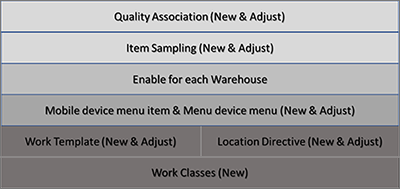
Förutsättningar: artikelsampling av kvalitet och arbetsordertyper för kvalitetsorder
Funktionen Kvalitetshantering för lagerprocesser introducerar de två arbetsordertyper som aktiverar processen för skapande av arbete:
- Sampling av kvalitetsartikel – Den här arbetsorder typen används för att skapa arbete som flyttar registrerat lager till kvalitetskontroll.
- Kvalitetsorder – Den här arbetsorder typen används för att skapa arbete som flyttar lager från kvalitetskontroll till en ny plats, baserat på platsdirektivinställningarna.
Arbetsklasser, platsdirektiv och arbetsmallar
Arbetsordertyperna Artikelsampling av kvalitet och Kvalitetsorder förbrukas av platsdirektiv, arbetsklasser och arbetsmallar.
Innan lagerarbete kan genereras automatiskt för att flytta lager till kvalitetskontroll måste du konfigurera systemet enligt följande instruktioner.
Skapa separata arbetsklasser för arbetsordertyperna Artikelsampling av kvalitet och Kvalitetsorder. På så sätt ser du till att lämpligt arbete kan genereras automatiskt på grundval av de två arbetsordertyperna och att det här arbetet sedan kan köras med hjälp av mobilappen för distributionslagerhantering.
Ställa in en arbetsmall för varje arbetsordertyp:
- Skapa en arbetsmall som använder arbetsordertypen Artikelsampling av kvalitet för att automatiskt flytta registrerade lager till en plats för kvalitetskontroll.
- Skapa en arbetsmall som använder arbetsordertypen Kvalitetsprder för att flytta lager från en plats för kvalitetskontroll efter att en kvalitetskontroll utförs.
För varje arbetsordertyp ställer du in platsdirektiv som tillämpar rätt platser för kvalitetskontroll som lagret ska flyttas till. Efter att kvalitetskontrollen har slutförts säkerställer platsdirektivet för arbetsordertypen kvalitetsorder att en ny destinationsplats väljs så att lagret kan flyttas från kvalitetskontrollplatsen.
Ställ in de relevanta menyalternativen för mobila enheter för att stödja flyttning av mottaget lager till kvalitetskontrollplatsen och lagerförflyttning som skickar eller underlåter en kvalitetskontroll från platsen för kvalitetskontroll till en ny plats.
För att se ett steg för steg-exempel som visar hur du utför den här inställningen, se exempelscenariot i slutet av denna artikel.
Aktivera ett lager för kvalitetshantering
Innan funktionen Kvalitetshantering för lagerprocesser kan tillämpas för ett specifikt lager, måste du följa dessa steg för att göra funktionen tillgänglig för det lagret.
- Gå till Warehouse management > Inställningar > Lagerställe > Lagerställen.
- Markera lagret för att aktivera kvalitetshantering.
- På snabbfliken lagerställe, ange alternativet aktivera kvalitetsorder för lagerprocesser till Ja. (Observera att det här alternativet kan anges som Ja endast för lagerställen som använder lagerstyrningsprocesser (WMS).)
När alternativet aktivera kvalitetsorder för lagerprocesser anges till ja, inställningen för kvalitetsorder styr om funktionen kvalitetshantering för lagerprocesser ansökte faktiskt om det valda lagerstället. Du kan ändra inställningen för alternativet till ingen Nej när du vill. I så fall gäller inte längre funktionen för lagerstället, oberoende av inställningen för kvalitetsorder.
Kvalitetskontroll
Funktionen Kvalitetshantering för lagerprocesser kontrollerar flera viktiga inställningar för kvalitetsassociationer och artikelsamling.
Kvalitetsassociationer
Varje kvalitetsassociationspost definierar även testuppsättningarna, den godtagbara kvalitetsnivån och provtagningsplanen som gäller genererade kvalitetsorder. Så här ställer du in en kvalitetsassociationspost.
Gå till Lagerhantering > Inställningar > Kvalitetskontroll > Kvalitetsassociationer.
Skapa eller välj en kvalitetsassociationspost för den artikel eller grupp som du arbetar med, eller för alla artiklar.
På snabbfliken villkor ställer du in fältet Tillämplig lagerställetyp på ett av följande värden:
- Kvalitetshantering endast för lagerprocesser – Aktivera funktionen Kvalitetshantering för lagerprocesser . Du kan bara välja det här värdet om referenstypen är antingen inköp eller produktion.
- Alla – Inaktivera funktionen Kvalitetshantering för lagerprocesser . Välj det här värdet för alla referenstyper utom inköp och produktion.
Notering
Funktionen Kvalitetshantering för lagerprocesser träder i kraft endast om objektet på källdokumentraden använder lagerstyrningsprocesser (WMS) och om alternativet Aktivera kvalitetsorder för lagerprocesser ställts in på Ja för lagerstället på källdokumentraden.
När varje artikel är registrerad (eller rapporterad som färdig) avgör systemet vilka kvalitetsassociationer som gäller för den.
När funktionen Kvalitetshantering för lagerprocesser aktiveras sätts den tillämpliga lagertypen in logiskt i den fjärde sökgruppen i sökhierarkin för kvalitetsassociationer. Följande tabell ger en logisk representation av sökhierarkin.
| Sökgrupp | beskrivning |
|---|---|
| Grupp 1 | För varje kvalitetsassociation, kontrollera värdena referenstyp, händelsetyp och körningsmatchning mot artikeln. Om det finns en matchning mot källdokument raden går du vidare till grupp 2. |
| Grupp 2 | För varje kvalitetsassociation, kontrollera värdet artikelkod (tabell, grupp eller alla) mot artikeln. Tabell är mer specifik än Grupp och Grupp är mer specifik än Alla. Om det finns en matchning för register (en specifik artikel) går du vidare till grupp 3. Om det inte finns någon matchning för register, sök efter en matchning för grupp. Om det inte finns någon matchning förgruppen gäller alla. Om det finns en matchning går du vidare till grupp 3. |
| Grupp 3 | För varje kvalitetsassociation kontrollerar du värdena kontokod och resurskod mot artikeln. Den logik som används liknar den logik som används för värdet artikelkod. |
| Grupp 4 | För varje kvalitetsassociation, kontrollera värdet Tillämplig lagerställetyp (Endast kvalitetshantering för lagerprocesser eller Alla) mot artikeln. Om alternativet aktivera kvalitetsorder för lagerprocesser anges till Ja för lagerstället i källdokumentet, och artikeln på källdokumentraden är inställd på att använd lagerhanteringsprocesser, kommer båda associationer där det finns en matchning för Endast kvalitetshantering för lagerprocesser och associationer där det är en matchning för Alla kommer att tillämpas parallellt, om båda finns. Om alternativet aktivera kvalitetsorder för lagerprocesser anges till nej för lagret på källdokumentet och objektet på källdokumentraden är inställt på Använd lagerhanteringsprocessen, endast kvalitetsstyrning kommer att tillämpas. |
Till exempel har du definierat ett lager där alternativet aktivera kvalitetsorder för lagerprocesser anges till ja och du har två kvalitetsassociationer som har referenstypen Inköp: en för alla artiklar och en för händelstypen Registrering. Den enda skillnaden mellan de två kvalitetsföreningarna är värdet Tillämplig lagerställetyp: det anges till Alla för en kvalitetsassociation och Endast kvalitetshantering för lagerprocesser för den andra. I detta fall är båda kvalitetsassociationerna lika specifika och båda kommer att tillämpas.
Värdet i fältet testgrupp för kvalitetsassociationer är också en faktor. I det här fältet anges vilken testprocedur som måste tillämpas. Om Testgrupp är samma för båda associationer, endast en kvalitetsorder kommer att skapas för den kvalitetsassociation där värdet Tillämplig lagerställetyp är Endast kvalitetshantering för lagerprocesser. Om värdet testgrupp inte är identiskt för båda kopplingarna skapas två kvalitetsorder. Den första kvalitetsorder skapas för kvalitetsföreningen där värdet Tillämplig lagerställetyp är Kvalitetshantering för lagerprocesser. Den andra kvalitetsorder skapas för kvalitetsföreningen där värdet Tillämplig lagerställetyp är Alla.
Notering
Värdet Endast kvalitetshantering för lagerprocesser anses vara mer specifikt än Alla när kriterierna för kvalitetsföreningarna för grupperna 1 och 2 är desamma och när testgruppen är densamma. Två kvalitetsorder skapas bara när testgrupperna skiljer sig åt.
Referenstyper
När värdet Referenstyp är Inköp och värdet Tillämplig lagerställetyp är Endast kvalitetshantering för lagerprocesser måste fältet Händelsetyp på snabbfliken Process anges till Registrering. Registrering är den enda händelsetypen som stöds för orderreferenstyperna Inköp och Inkommande leverans när du använder funktionen Kvalitetshantering för lagerprocesser .
Policy för kvalitetsbearbetning
Med funktionen Kvalitetshantering för lagerprocesser kan endast arbete skapas baserat på artikelsampling. Därför möjliggörs en lättviktig process. Lagret som arbete skapas i beror på artikelsamplingen som associeras med kvalitetsassociationen. När den lättviktiga processen används kan kvalitetsavdelningen, efter att en arbetare placerar kvantiteten på platsen för kvalitetskontroll, manuellt skapa en kvalitetsorder om det krävs en kvalitetsorder.
Fältet Policy för kvalitetsbearbetning på snabbfliken Kvalitetsorderprocess styr om en kvalitetsorder också skapas när arbetet skapas för att flytta ett objekt till platsen för kvalitetskontroll. Det här fältet kan bara anges till Skapa kvalitetsorder eller Skapa endast arbete. Standardvärdet är Skapa kvalitetsorder.
Notering
Oavsett om du skapar kvalitetsorder manuellt eller automatiskt genererar systemet automatiskt arbete för att flytta artiklar från kvalitetskontrollplatsen när kvalitetsordern markeras som validerad.
Skapandet av kvalitetsorderarbete är inte relaterat till inställningen av kvalitetsassociationer. Om det finns en arbetsmall som har värdet arbetsordertyp på kvalitetsorder och om frågekriterierna uppfylls för den arbetsmallen kommer validering av en kvalitetsordning att utlösa skapandet av kvalitetsorderarbete.
Refererad artikelsampling
Varje kvalitetsassociation måste referera till en artikelsampling. En artikelsampling anger den kvantitet som ska skickas för kvalitetskontroll. Det kan konfigureras så att det endast gäller kvalitetsassociationer där Tillämplig lagerställetyp är Kvalitetshantering för lagerprocesser. Om värdet samplingsomfång för en artikelsampling är Last eller Leverans, eller om värdet kvantitetspecifikation är full registreringsskylt kan artikelsamplingen endast refereras av kvalitetsassociationer där värdet är Tillämplig lagerställetyp är Endast kvalitetshantering för lagerprocesser.
Om du definierar en artikelsampling som använder den tillämpliga lagerställetypen Endast kvalitetshantering för lagerprocesser kommer du att få ett fel om du försöker referera det från en kvalitetsassociation som inte använder funktionen Kvalitetshantering för lagerprocesser.
Notering
Artikelsampling som använder fullständig spärr stöds inte för kvalitetsassociationer där fältet Tillämplig lagerställetyp anges till Endast kvalitetshantering för lagerprocesser.
Artikelsampling
Artikelsampling styr hur ofta artiklar skickas för kvalitetskontroll. Funktionen Kvalitetshantering för lagerprocesser omfattar konceptet av artikelsamplingens omfång. I systemet används artikel samplingsomfånget när det utvärderar om och hur kvalitetsorder och/eller kvalitetsartikelsampling och kvalitetsorderarbete ska skapas.
För att konfigurera artikelsampling, gå till Lagerhantering > Inställningar > Kvalitetskontroll > Artikelsampling och anger fältet Samplingsområde till ett av följande värden:
- Order – Källdokumentraden kommer att ligga till grund för utvärdering av om och hur kvalitetsorder och/eller samplingsarbete för kvalitetsartiklar och kvalitetsorderarbete skapas. Detta värde är standardvärdet och när det är valt fungerar systemet på samma sätt som det fungerar när funktionen Kvalitetshantering för lagerprocesser inte är aktiverad.
- Last – Beläggningar används som grund för att utvärdera om och hur en kvalitetsorder och/eller ett kvalitetsarbete skapas. Det här värdet är bara tillgängligt om funktionen Kvalitetshantering för lagerprocesser är aktiverad.
- Försändelse – Försändelser kommer att användas som grund för att utvärdera om och hur en kvalitetsorder och/eller arbete skapas. Det här värdet är bara tillgängligt om funktionen Kvalitetshantering för lagerprocesser är aktiverad.
Notering
När fältet Samplingsområde anges till Last eller Försändelse, lastenheten och leveransenheterna kommer att användas om de är tillgängliga. Om de inte är tillgängliga kommer orderentiteten att användas.
Funktionen Kvalitetshantering för lagerprocesser introducerar också värdet Tillämplig lagerställetyp för fältet Kvantitetspecifikationen. Det här värdet har stöd för generering av kvalitetsorderarbete och kvalitetsartikelsampling, baserat på registreringsskyltar. När du väljer det här värdet sker följande ändringar:
- Alternativet Bryt räkna efter artikel och fältet Per N:te registreringsskylt på snabbfliken Process blir tillgängliga.
- Fältet Värde på snabbfliken Samplingskvantitet blir inte tillgängligt.
- Alternativen Per uppdaterad kvantitet, Plats och Registreringsskylt är alla inställda på Ja och inställningarna kan inte ändras.
Alternativet Bryt räkna efter artikel styr om antalet registreringsskyltar utvärderas per artikel eller för alla artiklar i samplingsomfånget. Produktvarianter behandlas som samma artikel. Det här alternativet styr även om antalet registreringsskyltar återställs för varje artikel.
Värdet på fältet per N:te registreringsskylt styr hur ofta kvalitetsorder skapas i förhållande till antalet artiklar som registreras. Värdet 3 kommer till exempel att skicka var tredje objekt till kvalitetskontroll, med början på det första objektet. Värdet måste vara större än 0 (noll).
När arbetstagarna tar emot artiklar med hjälp av mobilappen för distributionslagerhantering, validerar systemet om en kvalitetsassociation har ställts in för varje inkommande artikel. Om en kvalitetsassociation har ställts in använder systemet den artikelsamplingspost som konfigurerats för den kvalitetsassociationen för att bestämma hur den ska skapa kvalitetsorder, sampling av kvalitetsartiklar och orderarbete.
Kommentar
När kvittoregistrering görs i webbklienten (med hjälp av den lilla registreringssidan eller artikel införsel journalen), skapas inget artikelsamplingsarbete för kvalitet eller orderarbete, oavsett inställningarna. I stället används den refererade artikelsamplingen för artiklar som matchar en kvalitetsassociation för att styra skapandet av kvalitetsorder.
Exempel på automatisk generering av kvalitetsorder
Följande exempel visar hur installationen av en kvalitetsförening och en tillhörande provtagning påverkar genereringen av kvalitetsorder när fältet Tillämplig lagerställetyp anges till Endast kvalitetshantering för lagerprocesser.
När värdet kvantitetspecifikation är full registreringsskylt, kontrollerar fältet Per N:te registreringsskylt vilka registreringsskyltar som kvalitetsartikelsampling skapas för. Den första registreringsskylten skickas alltid till kvalitetskontroll och sedan anger värdet i det här fältet att var och en av N:te registreringsskyltarna efter denna registreringsskylt också ska gå.
Värdet Referenstyp för följande exempel är inköp och värdet för händelsetyp är registrering.
| Samplingsområde | Kvantitetsspecifikation | Per uppdaterad kvantitet | Per lagringsdimension | Antal brytningar per artikel | Per n:te registreringsskylt | Resultat |
|---|---|---|---|---|---|---|
| Order | Fullständig registreringsskylt | Ja (låst/inte redigerbart) | Plats: ja ID-nummer: Ja (låst/inte redigerbart) |
Nej | 3 | Orderradkvantitet: 100 EA
|
| Order | Fast kvantitet = 1 | Ja | Plats: ja ID-nummer: ja |
Nej | Inte aktuellt | Kvantitet på orderrad: 100
|
| Order | Procent = 10 | Nej | Plats: nej ID-nummer: nej |
Nej | Inte aktuellt | Orderradkvantitet: 100 EA
|
| Last | Procent = 5 | Ja (låst/inte redigerbart) | Plats: nej ID-nummer: nej |
Nej | Inte tillämpligt | Orderradkvantitet: 500 EA Två laster: första lasten 200 EA, andra lasten 300 EA
|
| Ordning | Procent = 10 | Ja | Plats: ja ID-nummer: ja |
Nej | Inte aktuellt | Kvantitet på orderrad: 100
|
| Lasta | Fullständig registreringsskylt | Ja (låst/inte redigerbart) | Plats: ja ID-nummer: Ja (låst/inte redigerbart) |
Nej | 3 | Två saker:
En last, två lastrader med varje orderrad
|
| Lasta | Fullständig registreringsskylt | Ja (låst/inte redigerbart) | Plats: ja ID-nummer: Ja (låst/inte redigerbart) |
Ja | 3 | Två saker:
En last, två lastrader med varje orderrad
|
| Lasta | Procent = 10 | Ja (låst/inte redigerbart) | Plats: nej ID-nummer: nej |
Nej | Inte tillämpligt | Orderradkvantitet: 100 EA Inga laster skapas. Orderomfattning tillämpas.
|
När en arbetare validerar en av de kvalitetsorder som visas i föregående register, genererar systemet automatiskt kvalitetsorderarbete för att flytta lager från kvalitetskontrollplatsen till den plats som har definierats i platsdirektivet för arbetsorder typen för kvalitetsorder. Du kan konfigurera valfri plats för det här syftet, t.ex. en retur- eller en lagringsplats, beroende på testresultatet för kvalitetsordern. Ett exempel på den här inställningen finns i exempelscenario i slutet av denna artikel.
Du kan öppna en kvalitetsorder som redan har validerats på nytt, förutsatt att kvalitetsordern som är relaterad till flyttningen av lagret från kvalitetskontrollplatsen inte har värde för arbetsstatus på stängd eller pågår.
Bearbeta insikter när flera kvalitetsassociationer existerar
Mer än en kvalitetsassociation kan definieras för och tillämpas på samma källdokumentrad och fältet Tillämplig lagerställetyp kan anges till Endast kvalitetshantering för lagerprocesser för vissa av dessa kvalitetsassociationer och Alla för andra.
I följande exempel är värdet för referenstypen inköp.
Den första kvalitetsassociationen ställs in på följande sätt:
- Tillämplig lagerställetyp: Kvalitetshantering endast för lagerprocesser
- Reservdelskod: A0001
- Kontokod: Alla
- Testgrupp:Kapsling
- Provtagning:5 st
Den andra kvalitetsassociationen ställs in på följande sätt:
- Tillämplig lagerställetyp: Alla
- Artikelkod: Alla
- Kontokod: Alla
- Testgrupp:Kapsling
- Provtagning av objekt:1 st
Den tredje kvalitetsassociationen ställs in på följande sätt:
- Tillämplig lagerställetyp: Kvalitetshantering endast för lagerprocesser
- Artikelkod: Alla
- Kontokod: 104
- Testgrupp:Impedans
- Artikelsampling:Varannan ID-skylt (Den här inställningen innebär att den första, tredje, femte och så vidare ID-skylten som tas emot skapar en kvalitetsorder.)
Den fjärde kvalitetsassociationen ställs in på följande sätt:
- Tillämplig lagerställetyp: Alla
- Artikelkod: Alla
- Kontokod: Alla
- Testgrupp:Impedans
- Provtagning:5 st
Den femte kvalitetsassociationen ställs in på följande sätt:
- Tillämplig lagerställetyp: Alla
- Artikelkod: Alla
- Kontokod: Alla
- Testgrupp:Kon
- Provtagning av objekt:10 %
En inköpsorder för kvantiteten 10 för artikel A0001 skapas nu för leverantör 104. Därefter registreras en inköpsorderrad som har kvantiteten 10 som mottagen på ett ID-nummer med hjälp av mobilappen för distributionslagerhantering. Detta är resultatet:
- Det finns en kvalitetsorder från den första kvalitetsassociationen för testgruppen bilaga. Kvantiteten är 5. Det finns ingen kvalitetsorder från den andra kvalitetsassociationen, eftersom kriterierna för den första kvalitetsassociationen är mer specifika i relation testgruppen bilaga.
- Det finns en kvalitetsorder för den tredje kvalitetsassociationen för testgruppen Impedans. Kvantiteten är 10. Det finns ingen kvalitetsorder från den fjärde kvalitetsassociationen, eftersom kriterierna för den första kvalitetsassociationen är mer specifika i relation testgruppen Impedans.
- Det finns en kvalitetsorder för den femte kvalitetsassociationen för testgruppen kon. Kvantiteten är 1.
I samband med att en kvalitetsorder skapas för var och en av de tre kvalitetsassociationerna skapas även kvalitetsartikelsampling. Den registrerade kvantiteten är endast 10. På grund av artikelns samplingsinställning är summan av de kvalitetsorderkvantitet som har skapats för Endast kvalitetshantering för lagerprocesser tillämpliga lagerställetyp 16, vilket överskrider den fysiska registrerade kvantiteten på 10. Därför skapas inte arbete för de totala kvalitetsorderkvantiteterna (16) eftersom bara 10 är fysiskt tillgängliga för transport till kvalitetskontrollplatsen. Den prioritet som används för att skapa kvalitetsartikelsampling följer ordningen för att skapa kvalitetsorder:
- Första kvalitetsorder (kvantitet = 5): Samplingsarbete för kvalitetsartiklar skapas för 5. Kvantiteten 5 (10 – 5) behålls nu för att du senare ska kunna skapa sampling av kvalitetsartiklar.
- Andra kvalitetsorder (kvantitet = 10): Samplingsarbete för kvalitetsartiklar skapas för 5. Kvantiteten0 (noll) behålls nu för att du senare ska kunna skapa sampling av kvalitetsartiklar.
- Tredje kvalitetsordern (kvantitet = 1): Inget samplingsarbete för kvalitetsartiklar skapas.
Som en del i processen med att skapa kvalitetsorder, skapas en lagerspärr av en kvantitet på 10. Den här lagerspärren refereras till mot var och en av de tre kvalitetsorder. Summan av antalet kvalitetsorder är 16.
När kvalitetsordern valideras försöker systemet skapa arbete med kvalitetsorder för varje kvalitetsorder som valideras. Eftersom summan av kvalitetsorderkvantiteter överskrider den kvantitet som verkligen har spärrats och därför är tillgänglig för att skapa arbetsuppgifter kan inte kvalitetsorderarbete skapas för de totala kvalitetsorderkvantitet som visas här. (Det här exemplet fortsätter det föregående exemplet)
Validera den andra kvalitetsordern som skapas (kvantitet = 10). Kvalitetsorderarbete skapas för kvantiteten 4.
Skapandet av kvalitetsorderarbete utlöses av en ändring i kvantiteten för lagerspärr. Eftersom summan av kvantiteterna i kvalitetsordern är 16, kommer valideringen av 10 att medföra att de återstående kvalitetsorderkvantiteterna valideras som lika med 6. Kvantiteten för lagerspärren minskas från 10 till 6. Den reducerade kvantiteten av 4 har tilldelats för skapande av kvalitetsorderarbete.
Validera den första kvalitetsordern som skapas (kvantitet = 5). Kvalitetsorderarbete skapas för kvantiteten 5.
Skapandet av kvalitetsorderarbete utlöses av en ändring i kvantiteten för lagerspärr. Eftersom summan av kvantiteterna i kvalitetsordern är 6, kommer valideringen av 5 att medföra att de återstående kvalitetsorderkvantiteterna valideras som lika med 1. Kvantiteten för lagerspärren minskas från 6 till 1. Den reducerade kvantiteten av 5 har tilldelats för skapande av kvalitetsorderarbete.
Validera den tredje kvalitetsordern som skapas (kvantitet = 1). Kvalitetsorderarbete skapas för kvantiteten 1.
Skapandet av kvalitetsorderarbete utlöses av en ändring i kvantiteten för lagerspärr. Eftersom summan av kvantiteterna i kvalitetsordern är 1, kommer valideringen av 1 att medföra att de återstående kvalitetsorderkvantiteterna valideras som lika med 0 (noll). Lagerspärren tas bort (dvs. kvantiteten för lagerspärren minskas från 1 till 0). Den reducerade kvantiteten av 1 har tilldelats för skapande av kvalitetsorderarbete.
Notering
Genereringen av kvalitetsorderarbete beror på kvantiteten för lagerspärr som refereras mot en eller flera kvalitetsorder. Om summan av kvalitetsorderkvantiteterna överskrider den refererade kvantiteten för lagerspärr, bestämmer ordningen som kvalitetsorder valideras i skapandet av kvalitetsorderarbete.
Avbryta sampling av kvalitetsartikel
Du kan avbryta arbetet som skapas för sampling av kvalitetsartikel. Om du vill kontrollera vad som händer när det här arbetet avbryts följer du stegen nedan.
Gå till Warehouse management > Inställningar > Parametrar för Warehouse management.
På fliken allmänt på snabbfliken arbete anger du alternativet Avregistreringskvitto vid annullering av arbete till ett av följande värden:
- Ja – När samplingsarbete för kvalitetsartiklar avbryts tas den associerade kvalitetsordern bort och lagret avregistreras.
- Nej – När samplingsarbete för kvalitetsartiklar avbryts tas inte den associerade kvalitetsordern bort och lagret avregistreras inte.
Direktleverans
Du kan skapa inställningar för kvalitetsassociations som skapar artikelsamplingsarbete. När direktutleverans däremot finns parallellt med en kvalitetsassociation som skapar sampling av kvalitetsartiklar, om det bara finns tillräckligt mycket kvantitet för att tillfredsställa direktutleverans, skapas bara artikelsamplingsarbete. I fall där alternativet Aktivera kvalitetsorder för lagerprocesser anges till Ja för det mottagande lagerhuset och fältet Tillämplig lagerställetyp anges till Endast kvalitetshantering för lagerprocesser för en kvalitetsassociation har skapandet av sampling av kvalitetsartiklar företräde framför skapandet av direktutleverans. Om kvantiteten överskrider kravet för direktutleverans skapas endast artikelsampling i systemet.
Destruktivt test
Du kan definiera en testgrupp som utför destruktiv testning. När det gäller ett destruktivt test är antagandet att den kvantitet av artikeln som testas kommer att förstöras under testet, oavsett testresultatet. Sättet som funktionen Kvalitetshantering för lagerprocesser stöder destruktiv testning liknar det sätt som kvalitetshantering stöder det när funktionen inte är på. Innan kvalitetsordern kan valideras, måste kvalitetskontrollanten ange plockplatsen för den kvantitet som har förstörts. Du kan registrera plockning från sidan kvalitetsorder genom att välja Lager > Plockning i åtgärdsfönstret. När plockningen för kvantiteten för kvalitetsorder har registrerats kan valideringen slutföras.
Exempelscenario
Förbered scenariot
För att kunna arbeta i det här scenariot måste du förbereda systemet på följande sätt:
Kontrollera att demodata är installerade i systemet och välj den juridiska personen USMF.
Aktivera funktionen Kvalitetshantering för lagerprocesser feature in Funktionshantering (från och med Supply Chain Management version 10.0.32 är den här funktionen obligatorisk och kan inte stängas av).
Konfigurera lagerställe 51 om du vill använda funktionen Kvalitetshantering för lagerprocesser genom att följa dessa steg:
- Gå till Warehouse management > Inställningar > Lagerställe > Lagerställen.
- Välj lagerställe 51.
- På snabbfliken lagerställe, ange alternativet aktivera kvalitetsorder för lagerprocesser till Ja.
Kvalitetsinställningar – flytta till kvalitetskontrollplatsen
Nu måste du förbereda en grundinställning som gör det möjligt för ditt system att stödja funktionen Kvalitetshantering för lagerprocesser för lagerställe 51. (Demonstrationsdata definierar en kvalitetshanteringsplats med namnet QMS. Den platsen refereras flera gånger i det här scenariot.) Du förbereder följande element, enligt beskrivningen i avsnittet nedan:
- Arbetsklass
- Arbetsmall
- Platsdirektiv
- Artikelsampling
- Kvalitetsassociation
- Menyalternativ på mobil enhet
Arbetsklass för kvalitet in
Gå till Warehouse management > Inställningar > Arbete > Arbetsklasser.
Skapa en arbetsklass och ange följande värden:
- Arbetsklass-ID:QualityIn
- Beskrivning:Sampling av kvalitetsobjekt
- Arbetsorder typ:Sampling av kvalitetsartiklar
Arbetsmall
Gå till Warehouse management > Inställningar > Arbete > Arbetsmallar.
Ange fältet Typ av arbetsorder till sampling av kvalitetsartikel.
Skapa en arbetsmall och ange följande värden:
- Arbetsmall:51 Kvalitet
- Beskrivning av arbetsmall:51 Kvalitet
Lägg till en rad till arbetsmallen och ange följande värden:
- Arbetstyp:Välj
- Arbetsklass-ID:QualityIn
Lägg till en andra rad till arbetsmallen och ange följande värden:
- Arbetstyp: Placera
- Arbetsklass-ID:QualityIn
Platsdirektiv
Gå till Warehouse management > Inställningar > Platsdirektiv.
Ange fältet Typ av arbetsorder till sampling av kvalitetsartikel.
Skapa ett platsdirektiv. och ange följande värden:
- Namn: 51 till kvalitet
- Arbetstyp: Placera
- Plats: 5
- Lager:51
Lägg till en rad för platsdirektivet och ange följande värden:
- Från antal:1
- Till kvantitet:1000000
Skapa en åtgärd för platsdirektiv och ange följande värde:
- Namn: Kvalitet
Välj den för den nya platsdirektivåtgärden Redigera fråga och ange en post för intervall som har följande värden:
- tabell:Platser
- fält:Platsprofil-ID
- Kriterier: QMS
Välj OK för att spara frågan och det nya platsdirektivet.
Sedan måste du ändra ordningsföljden för de befintliga direktiven för inköpsorderplats för lagerställe 51. Demonstrationsdata innehåller två platsdirektiv som har ett värde på arbetsordertyp på inköp: ett som kallas 51 QMS och den andra heter 51 PO direkt. För att säkerställa att funktionen Kvalitetshantering för lagerprocesser används för lagerställe 51, måste du se till att platsdirektivet 51 QMS inte används. I stället för att ta bort det platsdirektivet (eftersom du kanske vill använda det i framtiden) kan du dock bara ändra ordningen.
- Gå till Warehouse management > Inställningar > Platsdirektiv.
- Ange Inköpsorder i fältet till Inköpsorder.
- I sekvenslistan väljer du ordningsnummer 5 för platsdirektivet 51 PO direkt.
- Flytta vald sekvens upp till löpnummer 4.
- Kontrollera att löpnumret 51 QMS platsdirektivet är nu minst 5.
Artikelsampling
Funktionen Kvalitetshantering för lagerprocesser lägger till några nya funktioner för artikelsampling. Värdet Samplingsområde kan nu vara Order, Leverans eller Last och värdet Samplingskvantitet kan du nu vara Full registreringsskylt.
Gå till Lagerhantering > Inställningar > Kvalitetskontroll > Artikelsampling.
Skapa en artikelsamplingspost och ange följande värden:
- Artikelsampling:3:e LP
- Beskrivning:Var tredje registreringsskylt
- Samplingsomfång: Ordning
Ange snabbfliken Samplingskvantitet, ange fältet Kvantitetsspecifikation till Full registreringsskylt.
På snabbfliken Process, ange fältet Per N:te registreringsskylt till 3.
I avsnittet Per lagringsdimension aktivera både lagerställe och lagerstatus.
Kvalitetsassociationer
Skapa en kvalitetsassociation som ska använda den nya artikelsamplingen.
Gå till Lagerhantering > Inställningar > Kvalitetskontroll > Kvalitetsassociationer.
Skapa en kvalitetsassociationspost och ange följande värden:
- Referenstyp:Inköp
- Artikelkod:Tabell
- Artikelnr:M9201
- Plats:5
På snabbfliken Process, ange fältet händelsetyp till registrering.
På snabbfliken villkor anger du fältet Tillämplig lagerställetyp till Kvalitetshantering för lagerprocesser.
På snabbfliken Kvalitetsorderprocess ange fältet Policy för kvalitetsbearbetning till skapa kvalitetsorder.
På snabbfliken specifikationer högerklickar du i fältet Testgrupp och väljer Visa information för att öppna sidan Testgrupper.
På fliken Testgruppen på fliken Översikt i det övre rutnätet, skapa en testgrupp och ange följande värden:
- Testgrupp:QMS
- Beskrivning:QMS-test
- Acceptabelt antal: 100
- Artikelsampling:3:e LP( Välj)
På fliken översikt i det nedre rutnätet lägger du till en post för ett test och anger följande värden:
- Sekvens:1
- Test: Kapslingsmätning
På fliken Test i det nedre rutnätet, ange följande värden:
- Testvariabler:Godkänd/Underkänd
- Standardresultat: Godkänd
Spara den nya testgruppen och stäng sidan testgrupper.
Gå tillbaka till sidan Kvalitetsassociationer i fältet Testgrupp välj QMS.
Spara posten.
Menyartiklar för mobila enheter för kvalitet in
Om du vill slutföra inställningarna för att flytta varor till platsen för kvalitetskontroll måste du göra samplingen av kvalitetsartikel tillgänglig från et menyalternativ på en mobil enhet.
- Gå till Warehouse management > Inställningar > Mobil enhet > Menyalternativ på mobil enhet.
- Välj menyalternativet för mobil enhet inköpsartikelinförsel.
- På snabbfliken arbetsgrupper lägger du till arbetsklass-ID QualityIn.
Sammanfattning: din inställning för att flytta varor till kvalitetskontroll
Du har nu definierat en kvalitetsassociation som använder funktionen kvalitetshantering för lagerprocesser för att utlösa skapandet av en kvalitetsorder. Du har ställt in uppgifterna om arbete och platsdata för lagerställe 51, för att säkerställa att specifikt arbete skapas när inköpsregistrering görs för artikel M9201. Den här inställningen garanterar att alla tredje registreringsskyltar som registreras flyttas till en kvalitetsplats (QMS) och att en kvalitetsorder skapas för kvantiteten för registreringsskylten. Allt annat flyttas till artikelinförsel istället för kvalitetskontrollplatsen.
Behandla kvalitetshanteringsarbete
Gå till Anskaffning och källa > Inköpsorder > Alla inköpsorder.
Skapa en inköpsorder och ange följande värden:
- Ange leverantörskonto:104
- Lager:51
Lägg till en inköpsorderrad och ange följande värden:
- Artikelnr:M9201
- Kvantitet:20
- UoM:ea
- Lager:51
Skriv ned inköpsordernumret så att du kan använda det senare.
Gå till en mobil enhet eller emulator som kör mobilappen för distributionslagerhantering och logga in i distributionslager 51 med hjälp av 51 som användar-ID och 1 som lösenord.
Gå till ingående > inleverans av inköp och ange följande värden:
- PONum: Numret på den inköpsorder som du just skapade
- Antal:5
- Enhet:ea
Fortsätt att ta emot mot raden, 5 ea i taget tills raden har tagits emot helt. (Totalt fyra registreringsskyltar kommer att skapas.)
Logga ut från mobilappen Hantering av distributionslager.
Tillbaka till webbklienten, gå till Anskaffning och källa > Inköpsorder > Alla inköpsorder.
Sök upp och öppna din inköpsorder.
I avsnittet inköpsorderrader välj rad för artikelnummer M9201 och välj sedan inköpsorderrader > arbetsuppgifter.
Observera att det andra och tredje arbetsrubriken som skapas är vanligt artikelinförselarbete, medan de första och fjärde arbetsrubrikerna är en kvalitetsartikel som samplingsarbete. Resultatet är förenligt med inställningen av artikelsampling, som är konfigurerad för att sampla var tredje registreringsskylt.
Flytta till kvalitetskontrollplatsen
Du kommer nu att flytta registreringsskyltarna till de angivna platserna. Den första och fjärde registreringsskylten kommer att gå till kvalitetskontrollplatsen, medan den andra och den tredje registreringsskylt går direkt till lagringen.
- Gå till en mobil enhet eller emulator som kör mobilappen för distributionslagerhantering och logga in i distributionslager 51 med hjälp av 51 som användar-ID och 1 som lösenord.
- Gå till ingående > inköpsartikelinförsel och inför varje registreringsskylt från föregående procedur tills du har stängt allt arbete.
Sammanfattning: Behandla kvalitetshanteringsarbete
Nu använder du samplingsarbetet för kvalitetsartiklar för de första och fjärde registreringsskyltarna genom att flytta dem till kvalitetskontrollplatsen. Du har också lägga undan den andra och den tredje registreringsskylten. Nästa steg är att göra kvalitetsordertestning och -kontroll.
Inställning av kvalitet: flytta från kvalitetskontrollplatsen till lagring eller retur
När medarbetarna rapporterar resultat för kvalitetsorder skapas arbetet automatiskt i systemet.
Du kommer nu att fortsätta med den grundläggande inställningen av arbetsklassen, arbetsmallen och platsdirektivet för att aktivera kvalitetshantering för lagerprocesser så att det nödvändiga arbetet kan skapas för att flytta kvantiteten för kvalitetsordern från kvalitetskontrollplatsen till ett bestämt lagerställe.
Arbetsklass för kvalitet ut
Gå till Warehouse management > Inställningar > Arbete > Arbetsklasser.
Skapa en arbetsklass och ange följande värden:
- Arbetsklass-ID:QualityOut
- Beskrivning:Kvalitet ut
- Arbetsorder typ:Kvalitetsorder
Arbetsmallar
Gå till Warehouse management > Inställningar > Arbete > Arbetsmallar.
Ändra värdet Arbetsordertyp till kvalitetsorder.
Skapa en arbetsmall och ange följande värden:
- Arbetsmall:51 kvalitet ut
- Beskrivning av arbetsmall:51 kvalitet ut
Lägg till en rad och ange följande värden.
- Arbetstyp:Välj
- Arbetsklass-ID:QualityOut
Lägg till en andra rad och ange följande värden.
- Arbetstyp: Placera
- Arbetsklass-ID:QualityOut
Platsdirektiv
Gå till Warehouse management > Inställningar > Platsdirektiv.
Ändra värdet Arbetsordertyp till kvalitetsorder.
Skapa ett platsdirektiv. och ange följande värden:
- Namn:51 Pass
- Arbetstyp: Placera
- Plats:5
- Lager:51
I åtgärdsfönstret, välj Redigera fråga för att öppna dialogrutan för redigering.
Ange följande värden på fliken Sortiment:
- Tabell:Kvalitetsorder
- Fält:Status
- Kriterier: Godkänd
Välj OK om du vill spara frågan och stänga dialogrutan.
På snabbfliken Rader lägg till en rad och ange följande värden:
- Från antal:1
- Till kvantitet:1000000
På snabbfliken platsdirektivåtgärder lägger du till en rad och anger följande värde:
- Namn: Godkänd
På snabbfliken platsdirektivåtgärder, välj Redigera fråga för att öppna dialogrutan för redigering.
Ange följande värden på fliken Sortiment:
- tabell:Platser
- Fält: Zon-ID
- kriterier:bulk
Välj OK om du vill spara frågan och stänga dialogrutan.
I åtgärdsfönstret, välj Spara och spara det nya platsdirektivet.
Skapa ett andra platsdirektiv. och ange följande värden:
- Namn:51 Misslyckas
- Arbetstyp: Placera
- Plats:5
- Lager:51
I åtgärdsfönstret, välj Redigera fråga för att öppna dialogrutan för redigering.
Ange följande värden på fliken Sortiment:
- Tabell:Kvalitetsorder
- Fält:Status
- Kriterier:Misslyckas
Välj OK om du vill spara frågan och stänga dialogrutan.
På snabbfliken Rader lägg till en rad och ange följande värden:
- Från antal:1
- Till kvantitet:1000000
På snabbfliken platsdirektivåtgärder lägger du till en rad och anger följande värde:
- Namn: Fail
På snabbfliken platsdirektivåtgärder, välj Redigera fråga för att öppna dialogrutan för redigering.
Ange följande värden på fliken Sortiment:
- tabell:Platser
- Fält: Zon-ID
- Kriterier:Retur
Välj OK om du vill spara frågan och stänga dialogrutan.
I åtgärdsfönstret, välj Spara och spara det nya platsdirektivet.
Menyartiklar för mobila enheter för kvalitet ut
- Gå till Warehouse management > Inställningar > Mobil enhet > Menyalternativ på mobil enhet.
- Välj menyalternativet för mobil enhet QMS artikelinförsel.
- På snabbfliken arbetsgrupper lägger du till arbetsklass-ID QualityPut.
Lagerarbetare kan nu välja beställningsarbete med hjälp av menyartikeln QMS artikelinförsel. Varor som inte godkänts kvalitetskontrollvaror kan placeras på en returplats, och varor som skickas kan placeras på platsen bulk-001.
Sammanfattning: din inställning för att flytta varor från kvalitetskontroll
Du har ställt in uppgifterna om arbete och platsdata för lagerställe 51, för att säkerställa att arbete skapas automatiskt när kvalitetsorder slutförs. Den här inställningen garanterar att varje kvalitetskontrollerad registreringsskylt flyttas till en bulkplats eller till en returplats.
Behandla kvalitetshanteringsarbete
Gå till Lagerhantering > Periodiska uppgifter > Kvalitetshantering > Kvalitetsorder.
Välj den första kvalitetsordern för de kvantiteter som har registrerats.
Välj validera. Statusen för testet uppdateras till underkänd.
Gå till Warehouse management > Allt arbete.
Öppna det arbete som du just har skapat och observera att värdet arbetsordertyp är kvalitetsorder. Arbetet innehåller en rad där läggplatsen är retur och statusen är underkänd. (Om kvalitetsorderns status var godkänd, skulle läggplatsen vara Bulk i stället.)
Gå tillbaka till Lagerhantering > Periodiska uppgifter > Kvalitetshantering > Kvalitetsorder.
Välj den andra kvalitetsordern för de artiklar som har registrerats.
Välj resultat ovanför det nedre rutnätet. Uppdatera värdet Resultatkvantitet till 5 och kontrollera att värdet Testresultat ändras till en bockmarkering.
Markera Validera och stäng sedan sidan.
Tillbaka till sidan kvalitetsorder, välj validera och gör valideringen. Checkens status uppdateras till Godkänd.
Notering
Vid valideringshändelsen utlöser skapande av kvalitetsordern för att kvantiteten ska flyttas från kvalitetskontrollplatsen till en ny plats.
Gå till Warehouse management > Allt arbete.
Välj det arbete som just har skapats och observera att en andra rubrik för kvalitetsorderarbete har skapats, där läggplatsen är BULK-001.
Gå till en mobil enhet eller emulator som kör mobilappen för distributionslagerhantering och logga in i distributionslager 51 med hjälp av 51 som användar-ID och 1 som lösenord.
Gå till kvalitet > Inlagra från QMS och behandla var och en av de två registreringsskyltarna som hör till båda arbetsdelarna så att allt arbete stängs.
Notering
Överväg att lägga till posten kvalitet ut på en menyartikel på en mobil enhet där aktivitetskoden är Visa öppna arbetslista. Ett exempel finns i menyalternativet på mobila enheten som heter arbetslista i demonstrationsdata. Lägg först till arbetsklassen kvalitetsorder på ett menyalternativ som användaren anger, eftersom denna arbetsklass krävs för att arbete ska visas i arbetslistan. Lägg sedan till arbetsklassen Kvalitetsorder till menyalternativet arbetslista. Användare som har tillgång till arbetslistan kan då välja och bearbeta det arbete som skapas automatiskt av valideringen av kvalitetsorder.